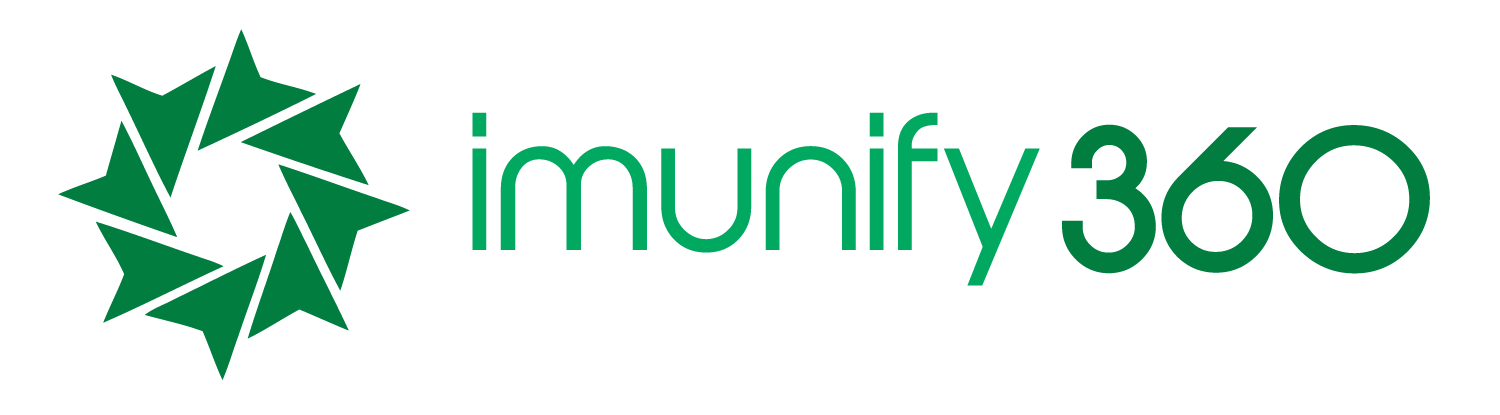
Apa itu Proteksi Imunify360?
Imunify360 adalah solusi keamanan yang khusus dibuat untuk server web hosting. Imunify360 menggunakan sistem proteksi dan pendekatan proaktif untuk memberi perlindungan total dari serangan yang diketahui maupun tidak.
Website Anda adalah bisnis Anda. Karena itulah Anda wajib melindungi website tersebut dari serangan berbahaya. Imunify360 didukung dengan Artificial Intelligence (AI) dan pertahanan proaktif. Dukungan ini melindungi website Anda dari infeksi, menjaga kernel server tetap secure, serta tetap up to date mengenai informasi-informasi yang relevan.
Imunify360 pada cPanel Anda
Niagahoster menggunakan Imunify360 untuk menambah keamanan dan proteksi website Anda. Imunify360 ini dapat ditemukan pada menu cPanel Anda.
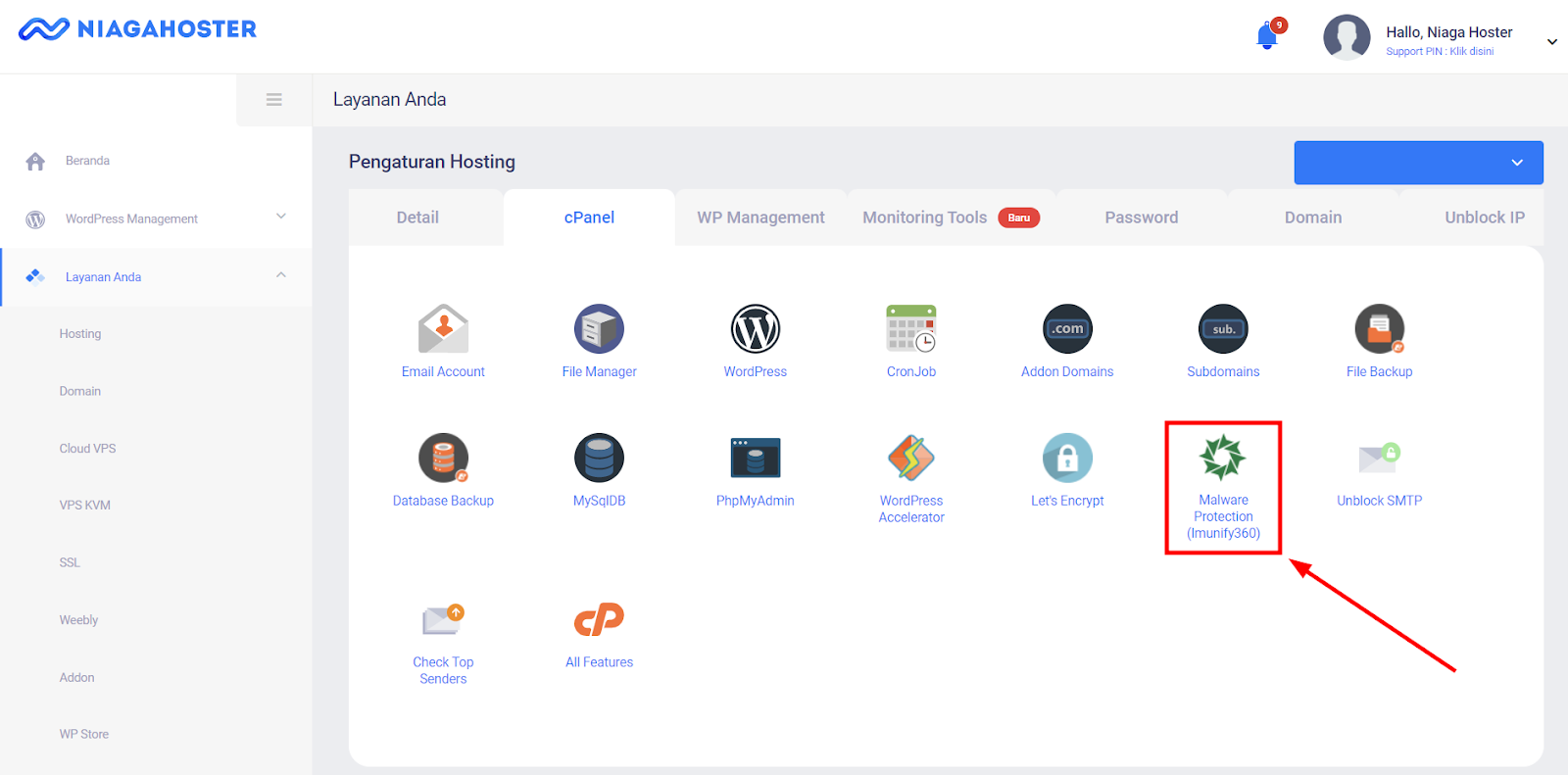
Dashboard
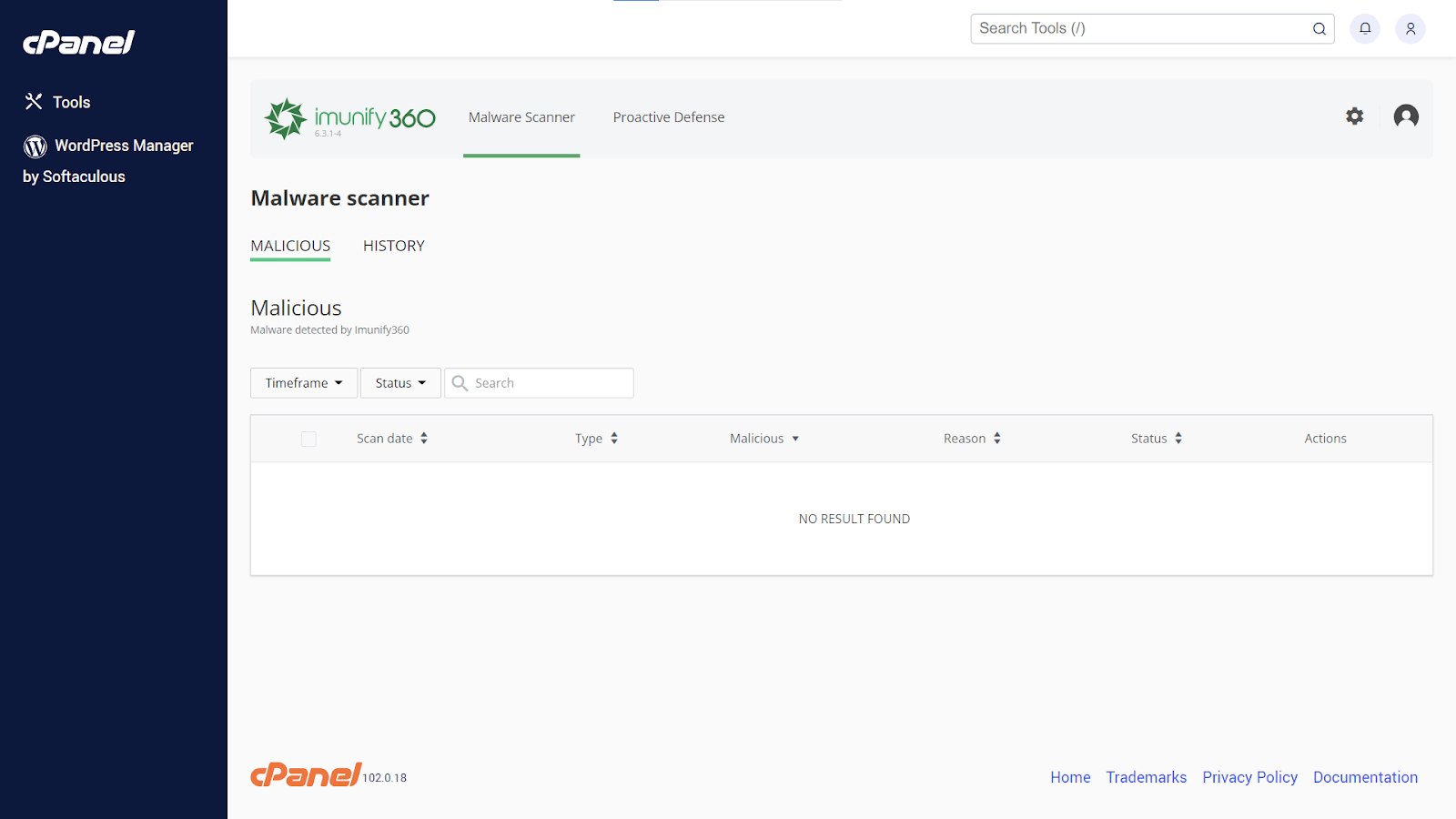
Dashboard Imunify360 pada cPanel memudahkan Anda untuk mengecek status pada server sekaligus mengelola seluruh aspek keamanan yang Anda perlukan. Dashboard sentral Imunify360 akan menunjukkan seluruh proteksi keamanan dan insiden/serangan yang terjadi pada website Anda setiap 60 detik sekali.
Selain itu, Anda juga dapat memfilter insiden atau hal lain yang terjadi pada website dengan beragam parameter, review insiden, dan lain sebagainya.
Pada dashboard Imunify360 ini, Anda akan mendapati beberapa menu sebagai berikut.
1. Malware Scanner
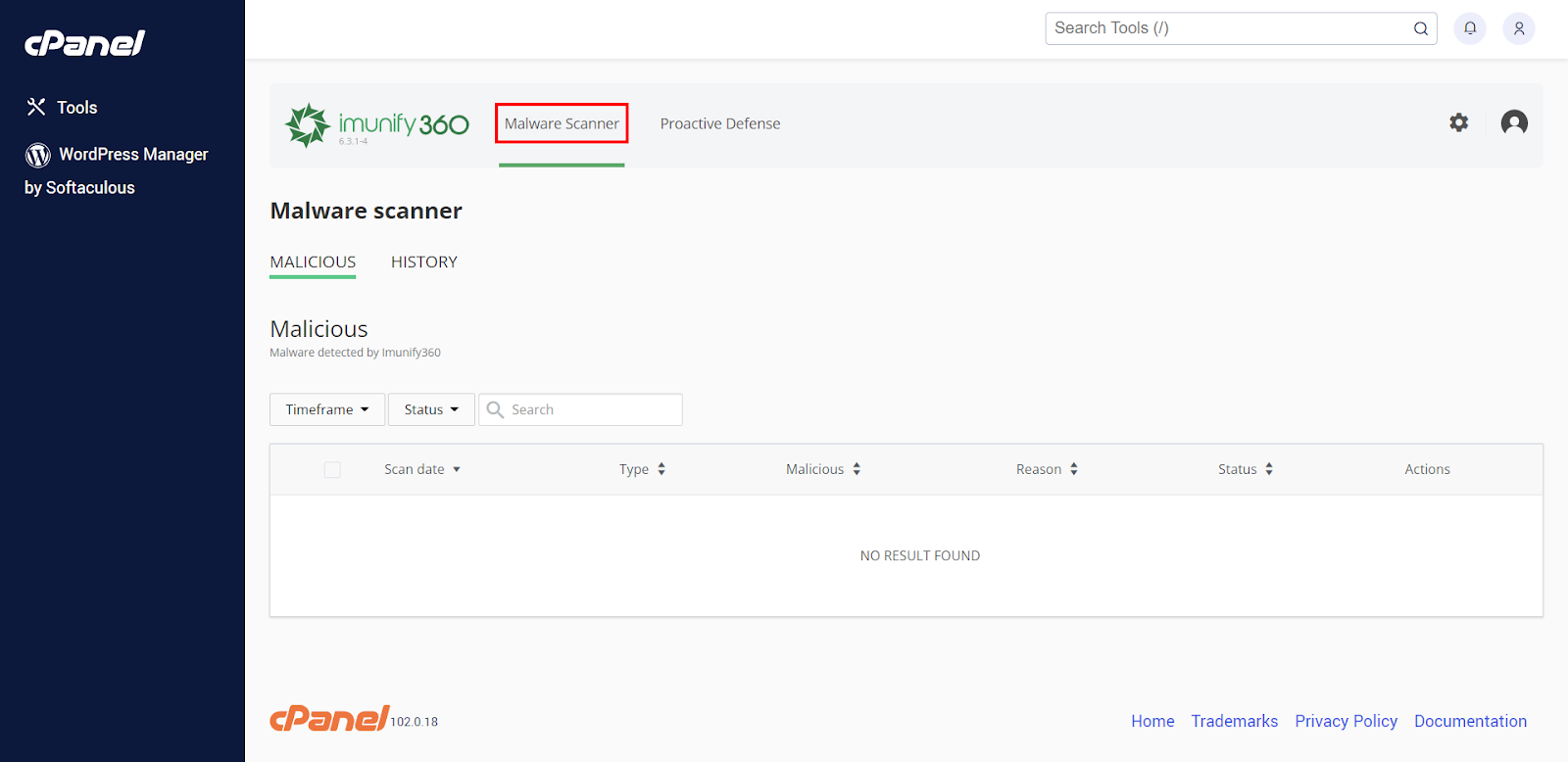
Menu Malware Scanner memiliki 2 tabel, yaitu MALICIOUS dan HISTORY. Berikut penjelasannya.
a. MALICIOUS
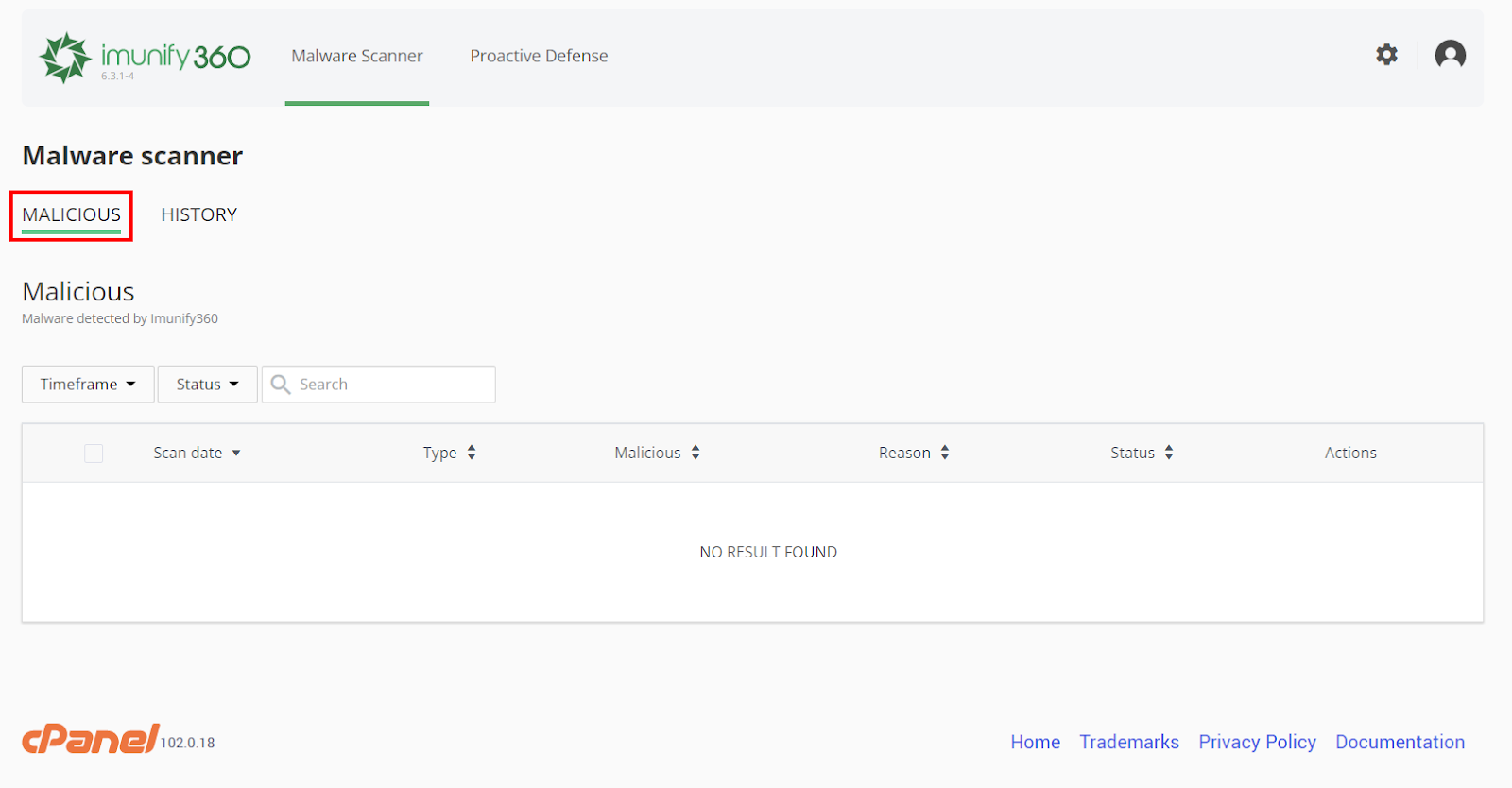
Saat klik menu Imunify360 pada cPanel, Anda langsung dibawa ke menu Malware Scanner tab Malicious. Tabel ini berisi file yang terserang atau terinfeksi oleh serangan digital yang terjadi pada script website Anda. Pada contoh di atas, NO RESULT FOUND menandakan tidak ada insiden/serangan yang terjadi pada website Anda. Pada menu ini terdapat beberapa kolom, yakni:
- Scan date. Menunjukkan waktu saat file tersebut terdeteksi berbahaya atau terkena serangan berbahaya.
- Type. Tipe file yang terdeteksi berbahaya.
- Malicious. Nama Malicious yang telah menginfeksi file website.
- Reason. Menunjukkan signature yang terdeteksi saat proses scanning.
- Status
1. Infected: serangan terdeteksi setelah proses scanning. Jika file tidak bersih setelah Anda memilih dibersihkan (cleanup process), icon info akan muncul untuk memberitahukan alasannya.
2. Cleaned: file yang terdeteksi telah dibersihkan.
3. Quarantined: file telah dipindahkan ke karantina.
4. Content removed: konten pada file telah dihapus setelah pembersihan.
5. Cleanup in progress: file yang terinfeksi sedang dibersihkan.
b. HISTORY
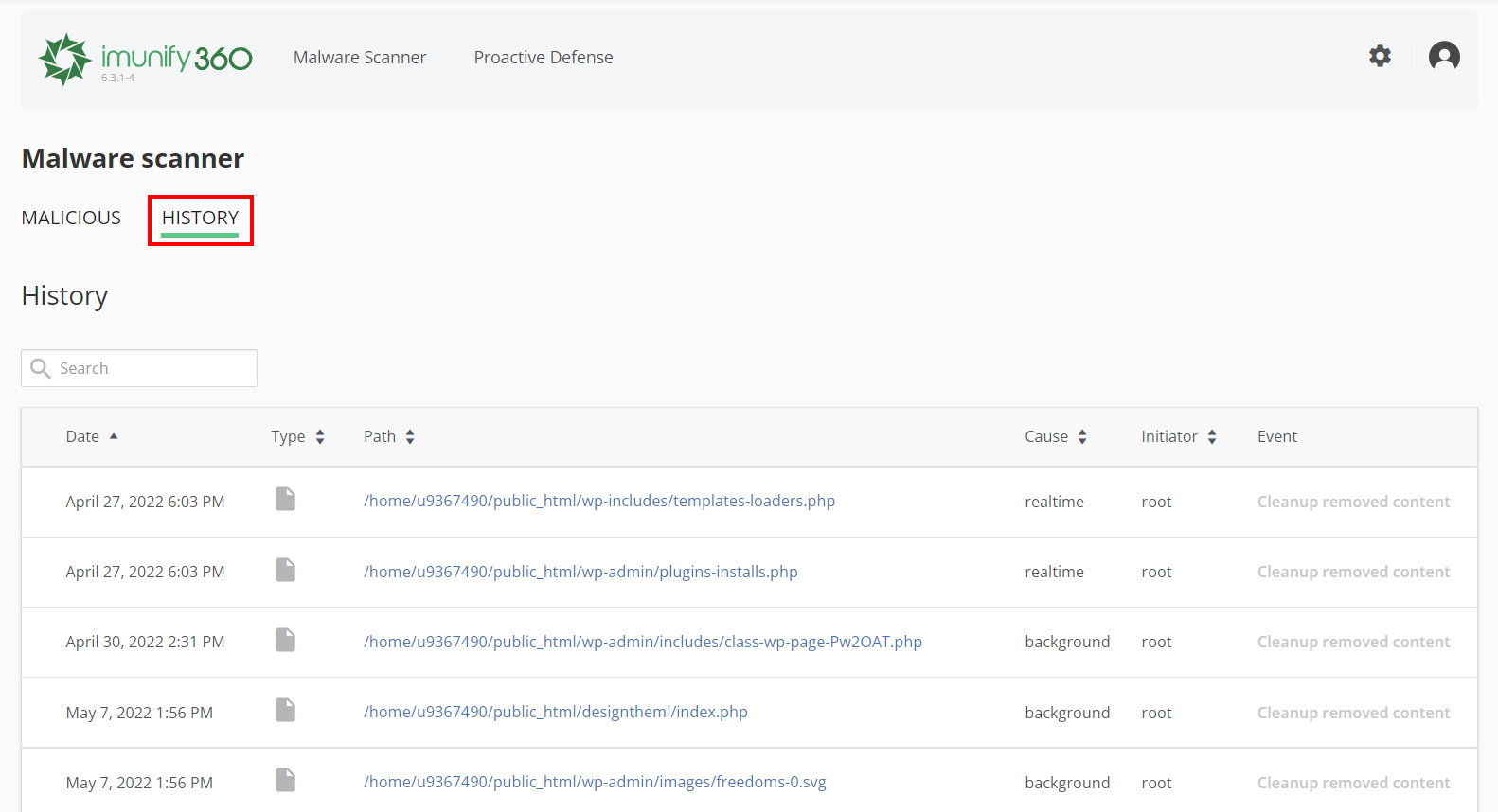
Tabel ini berisi data dari seluruh action untuk masing-masing file yang terdeteksi berbahaya. Klik tab History dalam menu Malware Scanner. Pada tabel yang tertera, terdapat beberapa penjelasan:
- Date. Waktu yang menunjukkan saat file tersebut terdeteksi berbahaya.
- Type. Tipe file yang terdeteksi berbahaya.
- Path. Path file yang dimulai dari root.
- Cause. Menunjukkan bagaimana file berbahaya tersebut muncul atau ditemukan.
- Initiator. Menunjukkan nama pengguna yang melakukan action pada file yang dimaksud. Apabila sistem yang melakukannya, maka nama initiator yang tampil adalah System.
- Event. Menunjukkan action dari file yang dimaksud.
1. Detected as malicious: setelah proses scan, file terdeteksi berbahaya.
2. Cleaned: file sudah bersih.
3. Failed to clean up: terdapat masalah saat pembersihan. Klik icon info untuk mengetahui alasannya lebih lanjut.
4. Added to Ignore List: file ditambahkan ke Ignore List.
5. Restored original: konten file dikembalikan seperti semula (tidak berbahaya).
6. Cleanup removed content: konten pada file dihapus setelah pembersihan.
7. Deleted from Ignore List: file dihapus dari Ignore List dan Imunify360 akan kembali melakukan scan pada file yang dimaksud.
8. Deleted permanently: file akan dihapus secara permanen.
9. Submitted for analysis: file dikirimkan ke Imunify360 untuk dianalisa lebih lanjut.
10. Quarantined: file dikarantina.
11. Restored from quarantine: Anda dapat kembali memilih action untuk file tersebut.
12. Failed to delete: terdapat permasalahan saat menghapus file.
13. Failed to ignore: terdapat permasalahan saat memindahkan file ke Ignore List.
14. Failed to delete from ignore: terdapat permasalahan saat menghapus file dari Ignore List.
2. Proactive Defense
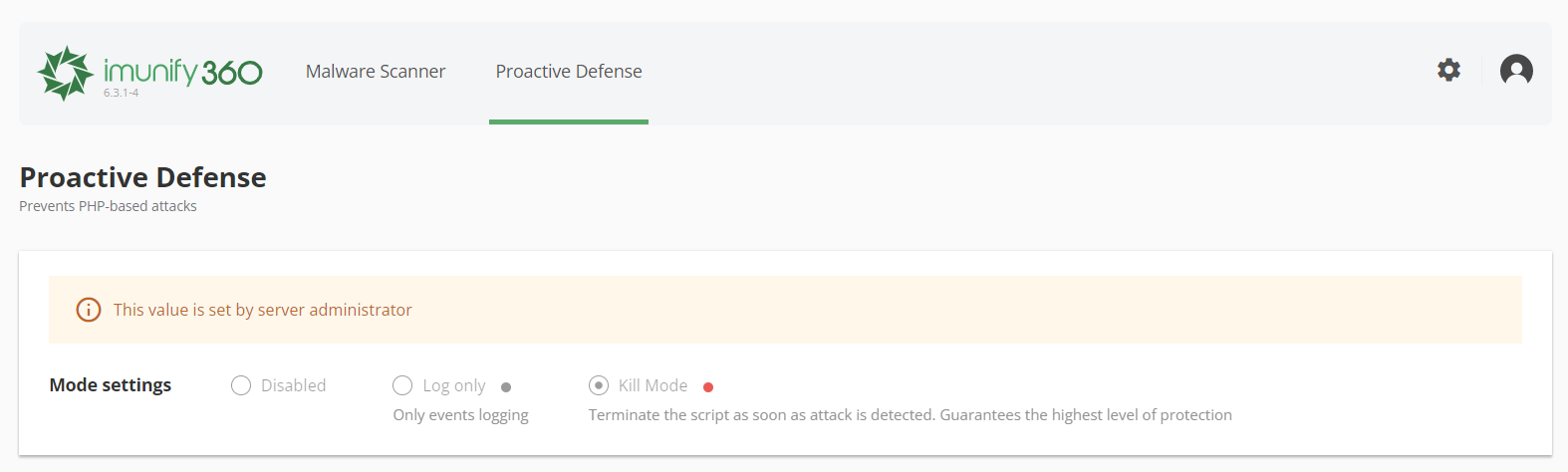
Proactive Defense adalah fitur unik Imunify360 yang bekerja untuk mencegah terjadinya serangan digital berbahaya melalui script PHP. Fitur ini terdapat dalam modul untuk Apache dan LiteSpeed web server. Tak hanya itu, Proactive Defense juga menganalisa script dengan pattern yang sudah dikenal seperti penanaman kode berbahaya, injeksi perintah yang disamarkan, pengiriman spam, dan lain-lain.
Berikut adalah penjelasan mode pada Proactive Defense.
- Disabled. Fitur Proactive Defense tidak bekerja dan sistem tidak mendapatkan proteksi penuh. Ini adalah mode default setelah Anda menginstal Imunify360
- Log Only. Mode ini berarti aktivitas berbahaya hanya disimpan sebagai log dan tidak ada action yang dilakukan
- Kill Mode. Mode dengan proteksi paling tinggi. Script akan dihentikan sesaat setelah Imunify360 mendeteksi serangan berbahaya.
Sebagai catatan, saat ini mode pada Proactive Defense sudah ditetapkan oleh Niagahoster menjadi Kill Mode dan tidak dapat diubah oleh pengguna. Hal ini dimaksudkan agar hosting lebih aman dan tidak terkena peretasan.
Menu Proactive Defense memiliki 2 tabel, yaitu DETECTED EVENTS dan IGNORE LIST. Berikut penjelasannya.
a. DETECTED EVENTS
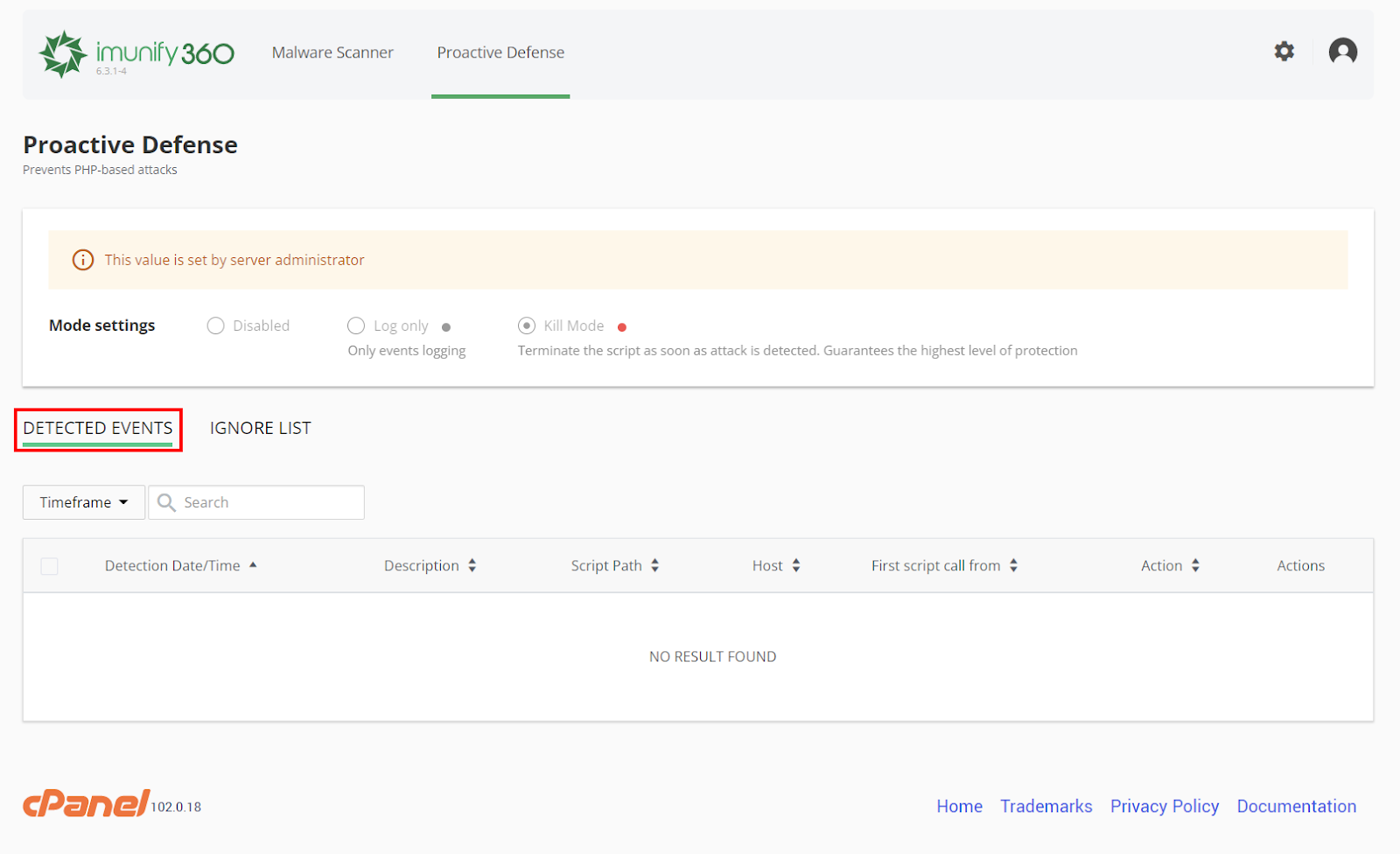
Tabel ini berisi informasi penting script PHP dengan aktivitas berbahaya yang terdeteksi oleh Proactive Defense. Anda dapat menyaring (filter) items pada menu Timeframe dan mencari dari kolom search. Script yang ditampilkan tiap halaman berjumlah hingga 25 script.
- Detection Date/Time. Menunjukkan tanggal dan waktu script terkena serangan.
- Description. Peraturan spesial Proactive Defense untuk file yang terkena serangan.
- Script path. Menunjukkan path asal script yang terinfeksi.
- Host. Menunjukkan host script yang terinfeksi.
- First script call from. Menunjukkan IP yang pertama kali muncul saat script terdeteksi berbahaya.
- Action. Menunjukkan action yang saat ini diambil.
- Actions. Memberikan akses pada user untuk melihat keseluruhan detail dan action yang diambil.
b. IGNORE LIST
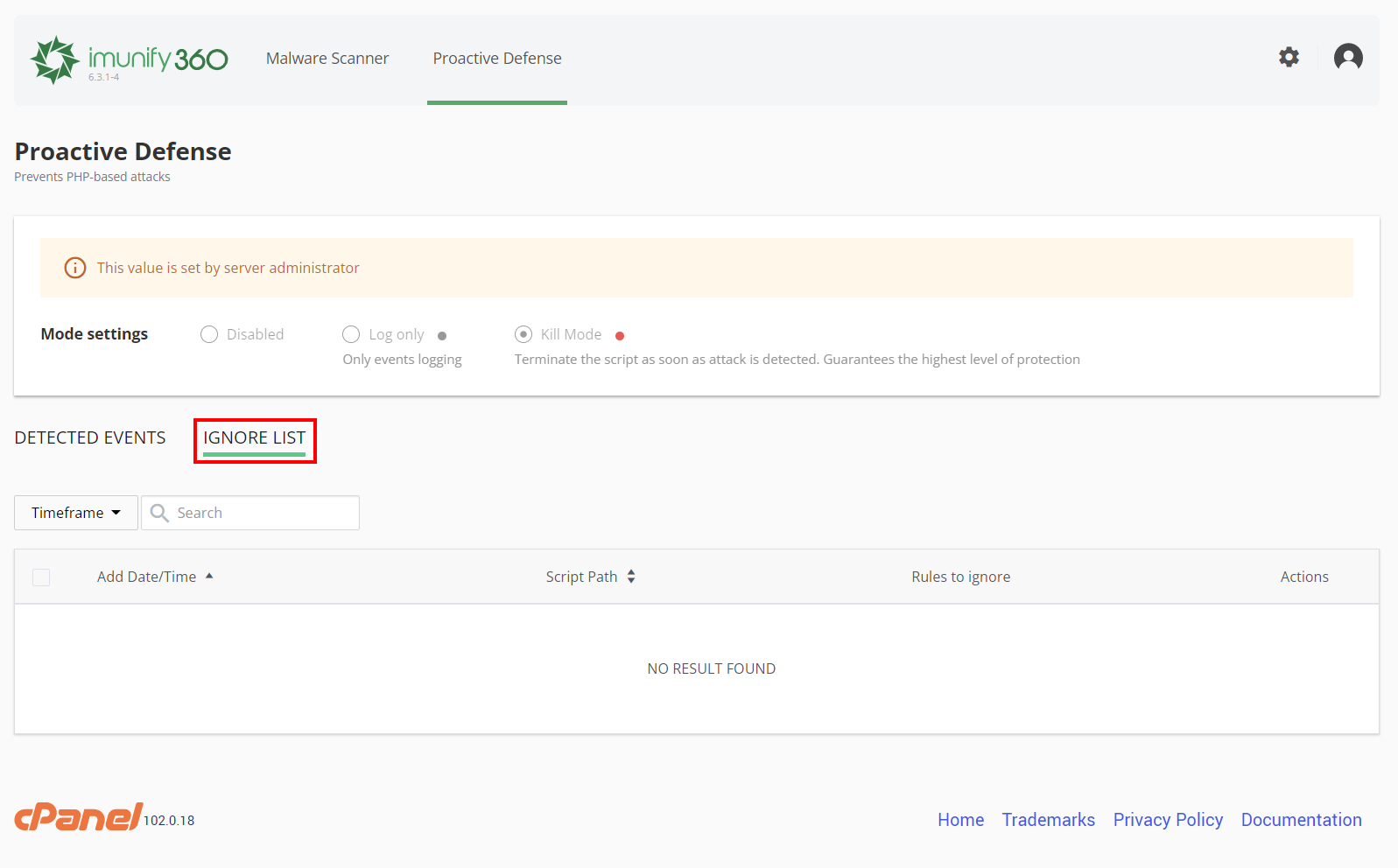
Ignore List berisi daftar file yang dipindahkan secara manual agar tidak di-scan dan diabaikan oleh Imunify360. Pastikan bahwa saat memindahkan file tersebut ke Ignore List, file benar-benar milik Anda dan bersih dari malware. Klik Imunify360 > Ignore List. Pada tab ini, terdapat beberapa penjelasan menu tabel:
- Add Date/Time. Menunjukkan tanggal dan waktu file ditambahkan.
- Script Path. Menunjukkan path dari script yang dimaksud.
- Rules to ignore. Menunjukkan pattern untuk di ignore.
- Actions. Memberikan akses pada user untuk melihat keseluruhan detail dan action yang diambil.
Demikian penjelasan terkait keunggulan sistem proteksi Imunify360 yang ada di cPanel. Terima kasih telah menggunakan layanan hosting terjangkau Niagahoster.
